-
准备一台新服务器,安装好 JDK 和 Tomcat
- 修改 tomcat 配置文件
1 2 3 4 5 6 7 8 9 10 11 12 13 14 15 16 17 18 19 20 21
# 新建 tomcat 用户并授权,使其能够管理 tomcat 中的项目。Jenkins 部署项目到 tomcat 时会用到该用户 [zc@TestServer conf]$ pwd /usr/local/apache-tomcat-10.1.16/conf [zc@TestServer conf]$ vim tomcat-users.xml <tomcat-users> <role rolename="tomcat"/> <role rolename="role1"/> <role rolename="manager-script"/> <role rolename="manager-gui"/> <role rolename="manager-status"/> <role rolename="admin-gui"/> <role rolename="admin-script"/> <user username="jenkins" password="123456" roles="manager-script,manager-gui"/> </tomcat-users> # 设置 tomcat 可以远程登录 [zc@TestServer META-INF]$ pwd /usr/local/apache-tomcat-10.1.16/webapps/manager/META-INF [zc@TestServer META-INF]$ vim context.xml <Valve className="org.apache.catalina.valves.RemoteAddrValve" allow="192\.168\.\d+\.\d+|127\.\d+\.\d+\.\d+|::1|0:0:0:0:0:0:0:1" />
- 给 tomcat 配置域名和反向代理
1 2 3 4 5 6 7 8 9 10 11 12 13 14 15 16 17
# 配置内网 DNS 域名解析,解析 web-demo.zhch.lan 到 nginx # 在 nginx 中新增如下 server server { listen 80; server_name web-demo.zhch.lan; location / { proxy_set_header Host $host; proxy_set_header X-Real-IP $remote_addr; proxy_set_header X-Forwarded-For $proxy_add_x_forwarded_for; proxy_set_header X-Forwarded-Proto $scheme; proxy_pass http://192.168.23.14:8080; proxy_redirect http://192.168.23.14:8080 http://web-demo.zhch.lan; } }
-
启动 tomcat ,访问 http://web-demo.zhch.lan/manager/html ,验证配置是否成功
-
Jenkins 安装 Deploy to container 插件
- 部署项目到Tomcat
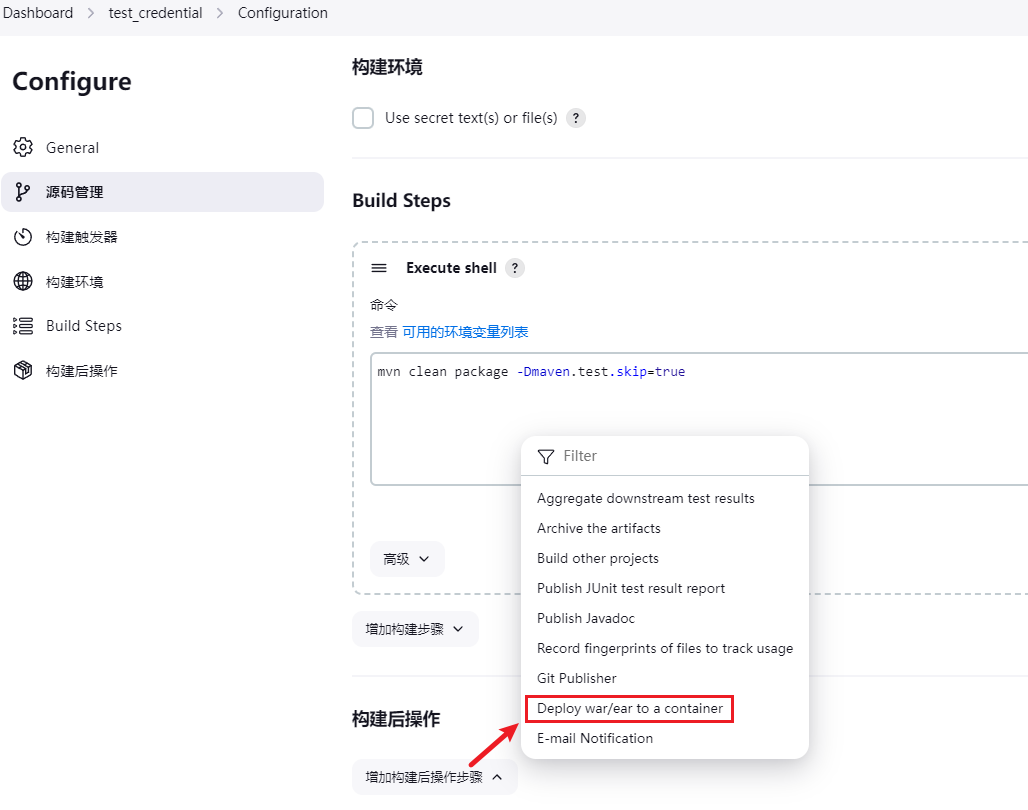
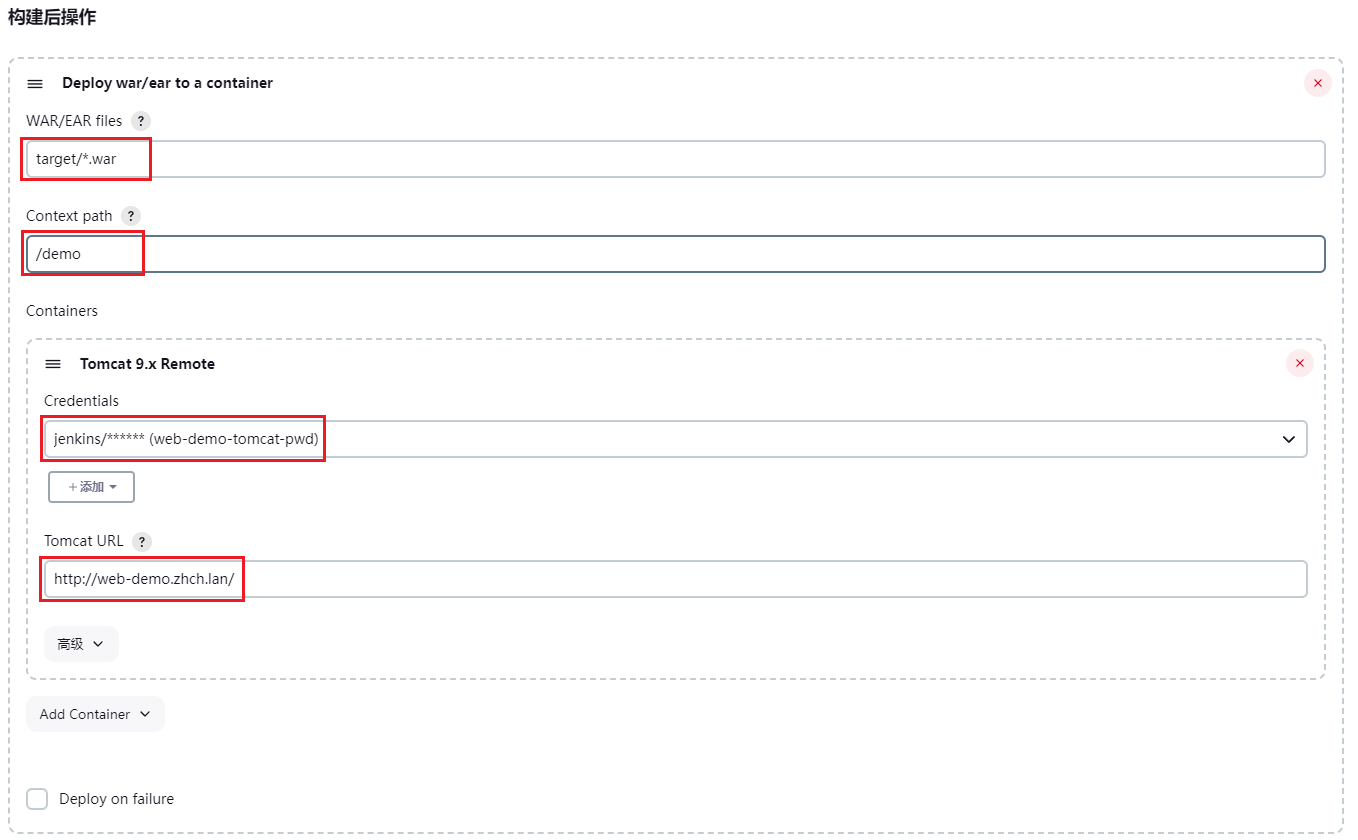
- Item Build 成功后可成功访问项目 http://web-demo.zhch.lan/demo/